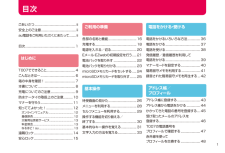Q&A
取扱説明書・マニュアル (文書検索対応分のみ)
"メニュー"2 件の検索結果
"メニュー"820 - 830 件目を表示
全般
質問者が納得横にして押すとなります。
ななめにしてもなります。
まっすぐしていてもなることがあります。
角度をビミョーに変えて、ボタンを押してみてください。
メニュー画面が出たら、その画面が出ないようにする設定がありますから変更したらいいと思います。
4809日前view9
全般
質問者が納得適当にアクセスポイントを登録すればWi-Fi WINメニューに自動接続設定の項目が出てくるので、そこで解除すればいいです。
具体的には
①アクセスポイント登録画面で適当にサービスを選択(ホットスポットやlivedoor Wirelessなど)
②ログインIDとパスワードのところに適当な文字入れて設定終了
③次回からWi-Fi WINメニューに自動再接続設定の項目が出てくる
④自動接続設定をOFFにする
たしかWi-Fi WINを登録しなくてもいいはずでは?(当方登録してから自動接続設定をOFFにしたた...
4939日前view87
ごあいさつ .................................................ii安全上のご注意 .........................................iiau電話をご利用いただくにあたって ........ii 目次 ...........................................................1はじめにT007でできること..................................4こんなときは・ .........................................6箱の中身を確認! ....................................7本書について ............................................8充電についてのご注意 .............................9防水ケータイの取扱上のご注意...........10マナーを守ろう .........................................
テレビを見るテレビ(ワンセグ)を見ることができます。番組を録画することもできます。ゲームで遊ぶ 本格的な3Dゲームから、お手軽なゲームまで、いろいろなジャンルのEZアプリのゲームをダウンロードして遊べます。他にも便利な機能がいっぱい!セルフメニュー ▶P.29マナーモード ▶P.40簡易留守メモ ▶P.41プロフィール ▶P.47緊急地震速報 ▶P.61EZチャンネルプラス/EZチャンネル ▶P.67EZナビ ▶P.69安心ナビ ▶P.70おサイフケータイ®(EZ FeliCa) ▶P.73お留守番サービス ▶P.76着信転送サービス ▶P.77発信番号表示サービス ▶P.78番号通知リクエストサービス ▶P.78グローバル機能 ▶P.80Wi-Fi WIN ▶P.83フォトビューアー ▶P.88フェイク着信 ▶P.106アラーム ▶P.107カレンダー/スケジュール ▶P.108ケータイアレンジ ▶P.109Bluetooth®機能 ▶P.110サウンドフィッター ▶P.111ティーンズモード ▶P.118※ 本書では、主な機能の主な操作のみ説明しています。より詳しい説明については、「T007取扱説明書詳...
kK◀・◀・◀・◀・NCF123456789*0#e+wcLRWE&%uまたはdを押すとき..............jlまたはrを押すとき..............su、d、l、rを押すとき..........alrdu「フォトサイズ」を選んでcを押し、続けて「1M」を選んでcを押す操作を表しています。フォトサイズ1Mサブメニュー◎ 本書では、キーや画面、アイコンは本体カラー「ライムグリーン」のお買い上げ時の表示を例に説明しておりますが、実際のキーや画面とは字体や形状が異なっていたり、一部を省略している場合があります。◎ 本書では、キーの図を次のように簡略化しています。◎ 本書では、画面最下行に表示された内容を c /& /% を押して実行する場合、c(発信)のようにカッコ内に内容を表記します。ただし、c(OK)/ c(選択)/ c(設定)/ c(決定)/c(確定)の場合は省略して c のみ表記しています。◎ 本書では、メニューやサブメニューの項目などで選ぶ操作を次のように記載している場合があります。◎ 本書に記載されている画面は、実際の画面とは異なる場合があります。また、画面の上下を省略している場合...
災害用伝言板 サービス 料金照会待受画面でc11を押し、「はい」を選びcを押します。EZwebに接続され、「確認する」メニューが表示されます。「通話料・通信料照会」を選んでcを押します。 auユーザー同士で、 気軽に「Q&A」のやりとりができる便利なauオリジナルサイトです。EZwebに接続して、今月の概算通話料金や利用内訳が簡単に照会できます。大規模な災害が発生したときに、EZweb上に開設された災害用伝言板に、自分の安否情報を登録できます。登録された安否情報は、EZwebやインターネットで全国から閲覧できます。また、あらかじめ指定したEメールアドレスに、安否情報を送信することもできます。詳しくは、auホームページの 「災害用伝言板サービス」をご覧ください。私は無事よ!13はじめに
① 受話口( レシーバー) 通話中の相手の方の声などがここから聞こえます。② 照度センサー③ ディスプレイ④ cセンターキー⑤ aカーソルキー l着信履歴/左キー r発信履歴/右キー u上キー d下キー⑥ &アドレス帳キー⑦ Lメールキー⑧ Wクリアキー⑨ Cクリア/ニュースキー⑩ N発信キー⑪ 0~9、*、# ダイヤルキー⑫ eカスタマイズキー LISMO(初期設定時)を起動します。 1秒以上長押しすると、 覗き見防止モードを設定/解除します。⑬ 送話口( マイク) 通話中の相手にこちらの声を伝えます。⑭ サブカメラ(レンズ部)⑮ お知らせ/充電ランプ⑯ %アプリキー⑰ REZキー⑱ Eエンドキー 操作中は通話や各機能を終了します。電源ON/OFFはできません。⑲ F電源/終了キー 電源ON/OFFに使用します。 操作中は通話や各機能を終了します。⑳ wセルフメニューキー セルフメニューを呼び出します。 1秒以上長押しすると、セルフメニューの新規登録画面を呼び出します。 +マナーキー 待受画面で押すと、マナーメニューを呼び出します。待受画面で1秒以上長押しすると、マナーを設定/解除します...
aで項目を選んでcを押します。この例では、「LISMO!」を選びます。cを押します。操作 する メニュー を切り替えるにはメニュー、セルフメニュー、アプリメニューを表示中にLまたはRを押すと、操作するメニューを切り替えられます。RLRLLRメニュー待受画面これでLISMOが使えるよ !お知らせ本体カラーによって、お買い上げ時に設定されているメニューのデザインは異なります。本書では、本体カラー「ライムグリーン」のお買い上げ時の表示を例に説明しております。●●メニューアプリメニュー セルフメニュー メニューを 利用するメニューからさまざまな機能を呼び出すことができます。28基本操作
%(サブメニュー)を押します。wを押し、c(閉じる)を押します。セルフメニューでできる操作aで選んでcを押すと、登録されている機能やデータを呼び出すことができます。wを押すと、利用中一覧画面が表示されます。●●待受画面セルフメニューまたは機能の操作中項目を選んでc(詳細)を押す操作を繰り返します。登録するときは、%(登録)またはc(登録)を押します。サブメニュー新規登録お知らせ機能の操作中にwを押した場合、操作中だった機能は非表示になりますが、バックグラウンドで起動したままになります。●カンタンに登録できるよ! セルフメニュー を利用するお好みの機能やデータを登録しておくと、いつでも呼び出して利用できます。29基本操作
「検索」を選ぶには、&を押します。「詳細」を選ぶには、cを押します。「サブメニュー」を選ぶには、%を押します。項目を選ぶには、jやaで項目を選んでcを押します。メニューに ~ などが表示されている場合は、そのキーを押しても選ぶことができます。各機能から待受画面に戻るには、F/Eを長押しします。C/Wを押すと、1つ前の画面に戻ります。お知らせlを押しても、戻ることができる場合があります。画面左下に「戻る」と表示されている場合、& を押しても戻ることができます。●●お知らせ一定時間キー操作をしないと、 自動的に待受画面に戻る場合があります。● 基本的な キー操作を覚える画面の最下行に表示された内容を実行するには 項目を選ぶには 待受画面に戻るには 1つ前の画面に戻るには31基本操作
cを押します。「機能設定」を選んでcを押します。自分の電話番号やEメールアドレスなどが確認できるよ!待受画面メニュー機能設定メニュープロフィールプロフィール画面お知らせEメール・EZwebの初期設定が終了している場合は、ご利用のT007のEメールアドレスもプロフィール画面に表示されます。待受画面でcを押して、0を押してもT007のプロフィールを確認することができます。●● T007の電話番号を プ ロフィールで確認する47アドレス帳/プロフ ル
でね~♪あ! ステキえ?ちょっとぉ!?プロフィール交換してぇぇ~待受画面もらうときはcを押します。このメッセージが出たら受信成功です。 「はい」を選んでcを押すと、アドレス帳に登録されます。メニュー赤外線受信赤外線赤外線ポートの間の距離は20cm以内で受信してください。49アドレス帳/プロフ ル
- 1